■目次
Hisense 50A6800は音・画質が良い!?購入レビュー!良かった・イマイチだった3つのこと!

ビックカメラで購入。配送だと2日後と言われてしまったので、現物を手で持ち帰り。重かった。。
2018年12月1日発売のHisense(ハイセンス)50A6800 4K smart BS/CS 4Kチューナー内蔵 LED液晶テレビ!
目玉はTOSHIBA製のREGZAエンジンNEOが入っていたり、BSの4kチューナー無しに4k放送が観れること。
ただ、スペックなどの詳細はこちらのハイセンスのHPに譲るとして、
今回はTVにそこまで詳しくない方向けに、『細かいことはいいから実際使ってみてどうなのよ!良いのか?』
ってところを実機レビューしていきたいと思います!

梱包物はTV・スタンド・スタンド台の3点でシンプル
それでは実際に4KTV初体験の筆者が本機を使用してみてわかったことをシンプルに、
良かったこと3つ・イマイチだったこと3つとしてまとめて公開します!
Hisense 50A6800は、4K画質と音質が充実したテレビとして高評価です。まず、4K画質は迫力があり、特にYouTubeでの映像体験は感動的でした。映画鑑賞に最適なシネマモードも準備されており、色合いと明るさが自動的に調整されます。ゲームモードでは遅延が最小限に抑えられ、フルHD映像も鮮明に楽しめます。
音質に関しても驚きました。ドルビーオーディオ搭載で、シネマモードでは立体感のあるサウンドが全体に広がります。操作もスムーズで、リモコンからYouTubeやAmazon Prime Videoを瞬時に起動できます。しかし、HDMI接続端子が3つしかない点や、電源スイッチが常に点灯していることが気になる点もあります。また、地デジの画質が若干粗いと感じることもありました。
総じて、初めての4Kテレビとしての導入には最適であり、コストパフォーマンスにも優れています。Hisense 50A6800は、高画質と優れた音質を求める方にお勧めの製品です。
まず、
良かったこと3つ!
- 4K画質は充分に満足!
- 音響が良い!
- 操作がサクサク!(Youtubeにリモコンからワンボタンで飛べる!)
4K画質は充分に満足!
iPhone7で撮影した動画の為、本領は発揮できておりませんが、こちら、実機で充分に迫力のある4Kを楽しめます。
自分は2008年製のSONYのBRAVIA 32型(KDL-32F1)からの切り替えの為、
初めてHisense50A6800でYoutubeの4K画質の映像を初めて自宅で観た瞬間は思わず感動してしまうほどの綺麗さでした。。
映像設定は、
- 【ダイナミック】
- 【シネマモード】
- 【ゲームモード】
などから選択でき、
例えば【シネマモード】ではちょうど部屋を暗くして、映画を観るのに最適な色合いと明るさがプリセットされています。
下記はAmazonプライムで『マイ・インターン』を観たときの画像ですが、

この『マイ・インターン』は4Kでなく、HDでしたが、以前見ていたSONY製のTVと比べ画質ははっきりくっきり。
全くと言っていいほどジャギジャギ感がありませんでした。
自分はAmazonプライム・ビデオのヘビーユーザーでよく映画を観るのですが、自宅の大画面でこれは嬉しい。
まるで映画館で見ているのと遜色ないくらい。
【ゲームモード】では、
最小遅延は約0.83msで、ボタンを押してから表示されるまでの遅延が少なく、特にFPSや格闘ゲームなどに最適な機能、高精細な映像をなめらかに楽しめます。
引用元:HisenseHPより
とのこと。

実際に格ゲーは持っていなかったので、Swichのマリオオデッセイを起動。
マリオでは、遅延がどうだとかあまり関係ないので、体感しにくかったのですが、
そろそろ発売の『大乱闘スマッシュブラザーススペシャル』でのオンライン対戦が楽しみ。
※この為にTOSHIBAに最初から目を付けていました。。笑
音響が良い!
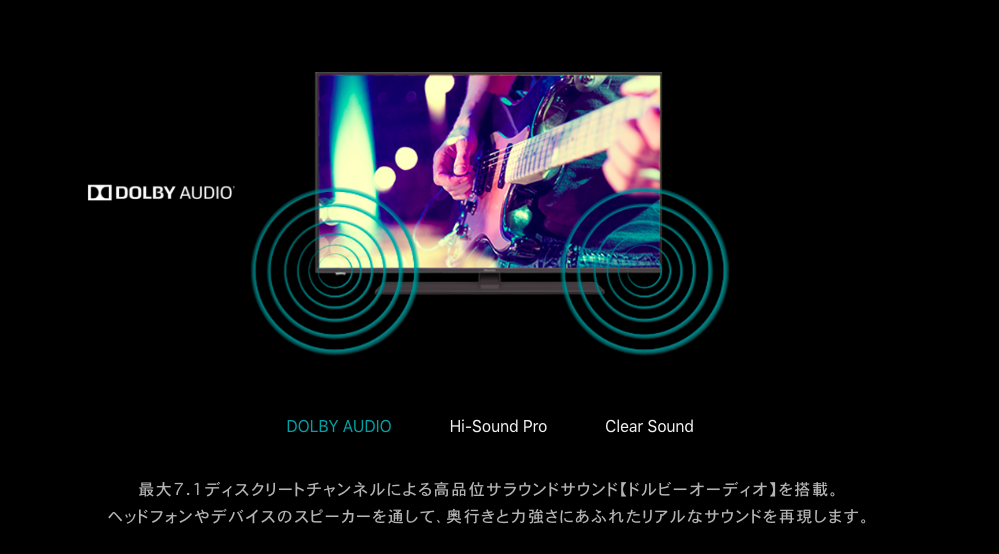
出典元:HisenseHPより
次に音響!これは意外でした。本機には【ドルビーオーディオ】が基本搭載されており、クリアな音が出るのですが、
注目すべきは、音響設定から変更できる【シネマモード】での音響。
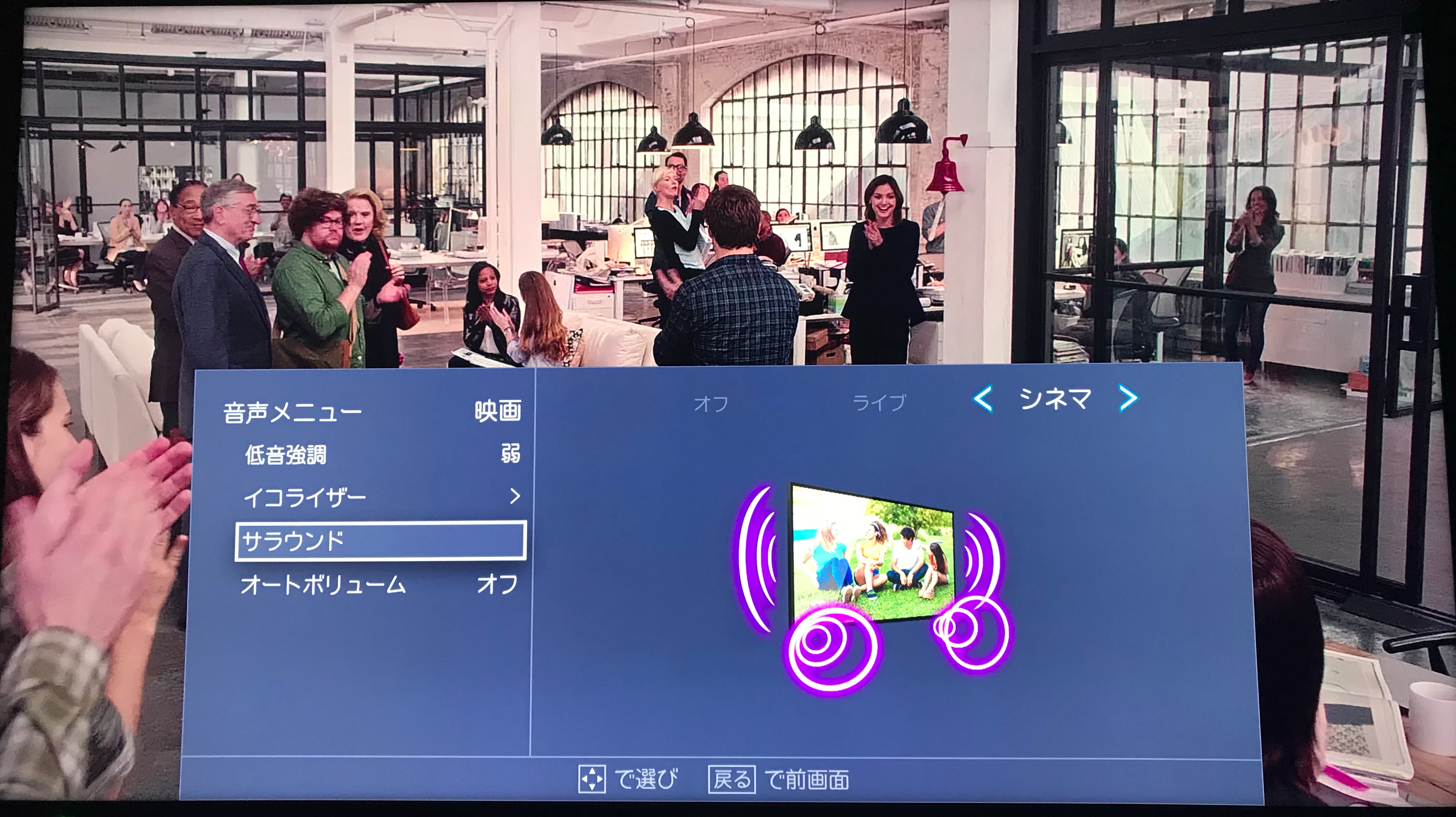
これがすごい。前面スピーカーと横スピーカーから音が出て、
まるでテレビ全体から音が出るような立体感のあるサウンドになります。
劇場みたいな感じ。これは、ぜひ試してほしい。。
また、【ライブ】という音響設定もあり、

こちらは、空間に響き渡っていくような臨場感のある音のように感じられます。
低音の強弱もいじれるのがポイント。自分は、低音強調を強にして、ベースの音をブンブン聞くのが好きだ。。
また、絞りきれなかったお勧めポイントの追加として、
こういった映像設定・音響設定はTV・HDMIごと・Youtube、でそれぞれ分けて記憶させておくことができるので、
映画→ゲーム→TVの際にいちいち設定を切り替えないで済むのもめちゃくちゃ便利。
操作がサクサク!(Youtubeにリモコンからワンボタンで飛べる!)
リモコン操作がサクサクなのは個人的に評価の高いポイント。
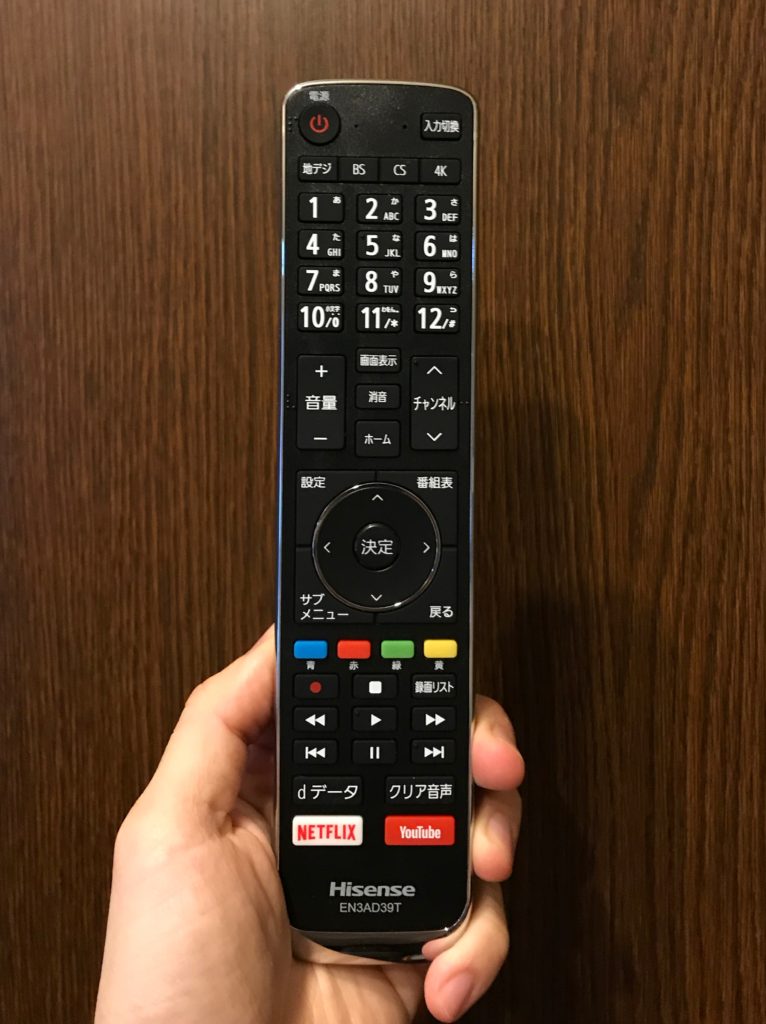
このリモコンでAmazonPrimeVideoも操作可能!
右下のYouTubeボタンから一発でYouTubeを起動させることができる。その後の操作もサクサク。
自宅でYouTubeを流しっぱなしにしての作業がこれから捗ります。
NETFLIXユーザーなら映画もすぐ観れてさらに便利。
ちなみに例えばAmazonPrimeVideoでも、FireStick差しっぱなしでHDMIのどこかに設定しておけば、
常に立ち上がっている状態で待機させることができるので、別にボタンが無かろうが全く支障なし!
さらに、上記のHisenseリモコンでAmazonPrimeVideoをそのまま操作可能なので、
いちいち『FireStickリモコンを持ち直して・・』とか、
『スマホでFireアプリを立ち上げて・・』っていう手間が一切不要。
これ、個人的にとっても大きな利点でした。
イマイチだったこと!
次にイマイチだったこと3つ!
- HDMI接続端子が3つしかなく、Amazon端子を1につけると2に何も差せなくなる。。
- TV左下(電源)が常に点灯しているので、気になるひとは気になるかも
- 地デジは若干ザラザラして見える?かな
HDMI接続端子が3つしかなく、HDMI1と2の幅が狭すぎる。。→Amazon端子を1につけると2に何も差せなくなる。。

実際に画像をお見せするとわかると思いますが、HDMI2の位置が、HDMI1の差込口の直下に。。
AmazonFireStickが大きめということもあるのですが、これだとSwichのHDMIケーブルが差せない。。
HDMI3の差込口は本体実機真後ろにあるので、2つしか使用していない現時点では問題ないのですが、
PS4などを接続するときにHDMIを3つ使用する場合は、延長プラグなどを別途購入する必要がありそうです。
TV左下(電源)が常に点灯しているので、気になるひとは気になるかも
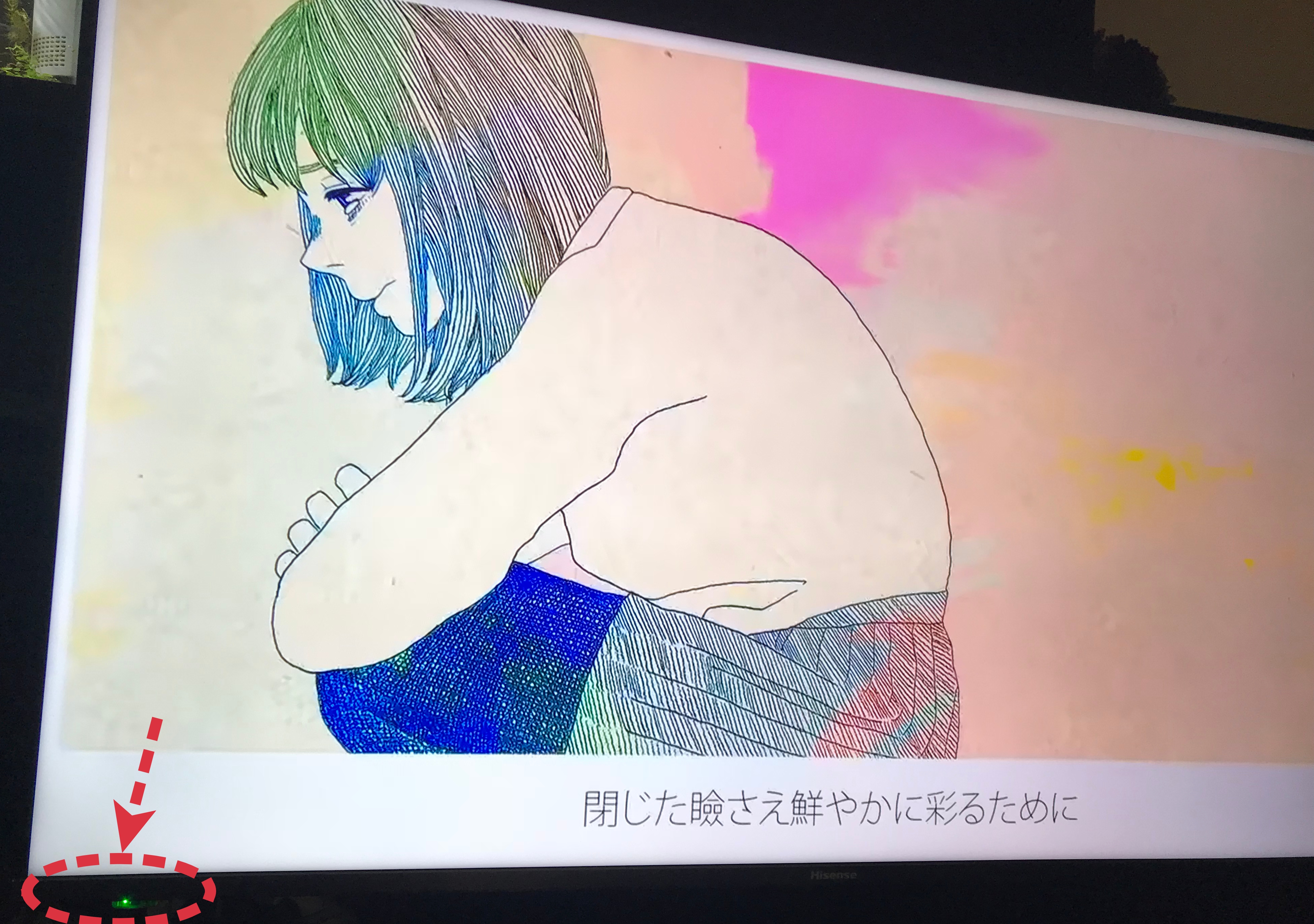
手動で電源をON/OFFする際のスイッチが左下に付いています。これが常に緑色に点灯しているのです。
これは、部屋を暗くして映画をみているときにふと、気になってしまいました。
まぁ、隠せば問題ないのですが。。
地デジは若干ザラザラして見える?かな

『スッキリ』より。地デジはまぁ、普通のTVの画質と変わらないです。
32型から今回の50型への移行の為、ザラザラ感が余計に目についたのかもしれません。
サイズを急激に大きくされる方は、画面から近い位置で観ると少し気になるかもしれません。
まとめ
我が家にやってきた初の4KTV!総評として、すごく、満足です。
最新のTVで(2018年12月1日発売)の4Kチューナー付きの最新型で、50型10万円以下で変える4KTVは現時点でこのHisenseだけです。
TOSHIBAのTV分野を買収し、Regzaエンジンを積んでいるだけのことあって、画質・音ともに国産のTVにも負けず劣らずで、Hisenseならではの機能もついています。
初めての4KTVを買ってみる!方や、メーカーに特にこだわりのない方!にはコスパは最高でお勧めです!
はやく、大画面でスマブラやりたい!
2018.12.11追記:
12月7日に発売したスマブラSPを画面設定ゲームモードでプレイしてます!
ダイナミックモードと比べると確かに、ボタン操作が軽快です!
ゲームモードだと、ボタン押してからの遅延はゼロです!
(そもそもダイナミックモードが画質にこだわりすぎてラグが発生しやすいのかもしれませんが)
画質・音質共に素人目線では変化が全くわからないレベルなので、素晴らしいと思います。
また、後で気付いたのですが、テレビの電源をOFFにしていても、ゲーム機を立ち上げるだけで、テレビの電源が自動で入り、チャンネルが自動でそのゲームのチャンネルに切り替わるのは無茶苦茶便利!な機能でした!
2018.12.21追記:

PS4 PROにて4K対応ゲーム(Horizon Zero Dawn)をプレイしてみました!
ハイセンス50A6800での4K出力の設定方法ですが、
リモコンで【設定】→【その他の設定】→【外部入力・HDMI連動設定】→【外部入力設定】→【HDMI モード選択】→【高速信号モード】を選択
です!わかりにくかったのでこちらに載せておきます!
設定後の4K出力のこのHorizonですが、草木の一本一本の表現や光の表現がさすが4Kというところでした!
2018.12.24追記:

ネガティブポイントのひとつとして記載した『地デジ画質の粗さ』ですが、完全に自宅のアンテナの問題でした。
今回TOSHIBA製の地デジアンテナ『DUA-400』を購入し設置したら、びっくりするくらい滑らかな画質になりました。。
【室内地デジアンテナ】組み立て30秒!デジタル平面UHFアンテナ DUA-400を購入したら地デジ画質に文句ひとつ付けようがなくなった件
地デジアンテナ設置の記事はこちら!
2019.1.6追記:
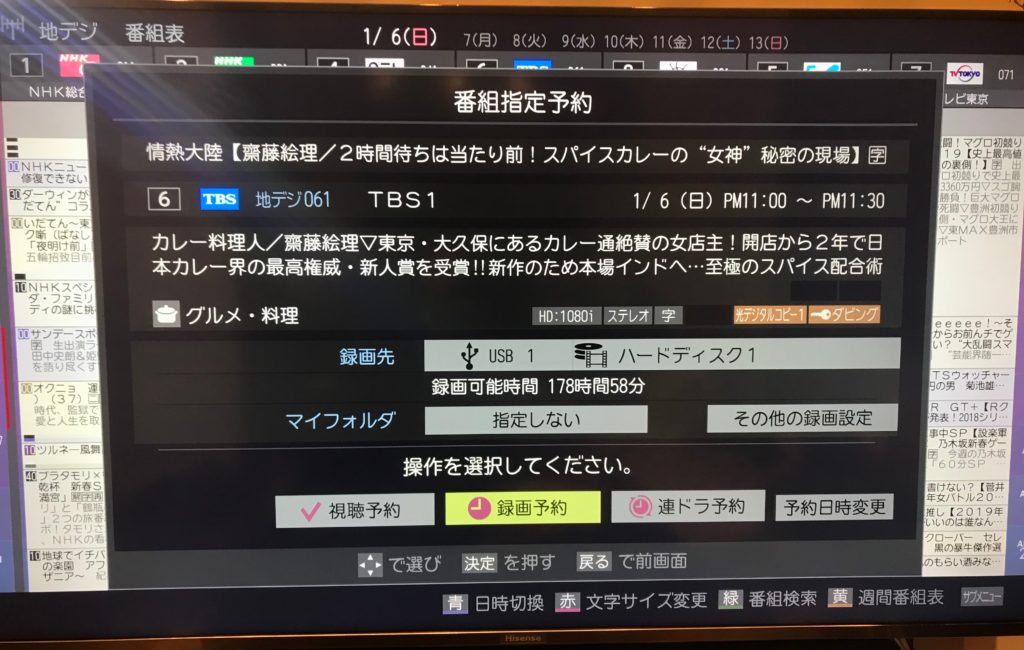
もちろん録画機能も付いています!
外付けハードディスクを買うだけで、好きな地デジ番組をサクッと録画できるようになります!
注意点としては、外付けハードディスクとTVをUSBで繋げる際にはTVのUSB2接続端子(外付けHDD用)に繋げてあげてください。
(なぜかUSB1だと外付けハードディスクが認証されませんので。)
自分購入したのは、こちら!(いま外付けハードディスクは1TBでも1万弱で買えるんですね。。!)
USBで繋いだら自動的にTV画面にポップアップが出て、リモコンでOKを選択するだけで、30秒で接続が完了し、すぐ番組を録画スタートできます!
設定方法も簡単で助かりました。
録画した番組の画質も、地デジを見ているのと何ら遜色はなく、録画かどうか気づかないレベルでした!










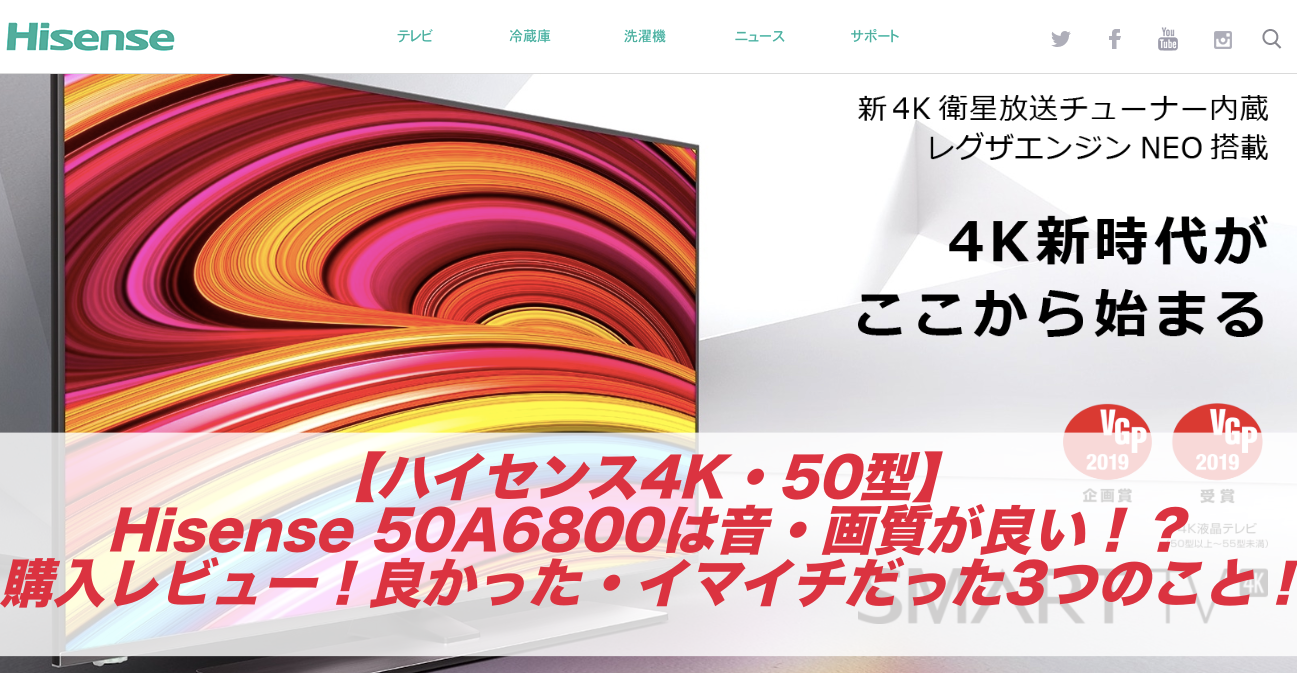










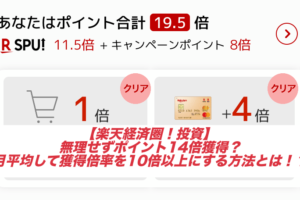





















はじめまして。購入考えております。
IPSではなくVAですが、ななめor横から見たときはやはり白っぽさが気になりますか?
また倍速機能なしですが、スポーツとか早い動きの見方はいかがでしょうか?
宜しくお願いします。
コメントありがとうございます。
家族で一緒に見るときは横から見ることもありますが、特に白っぽさを意識することはありませんね。
また自分はTVを見るときはサッカー観戦くらいなのですが、まったくストレスなしで観れております。綺麗な画質の大画面で興奮しております。
素人目線での評価ですのであくまでご参考までに。
https://av.watch.impress.co.jp/img/avw/docs/1158/668/html/f10_o.jpg.html
こういうのが付属しているはずなので、「延長プラグなどを別途購入」しなくても「Amazon端子を1につけると2に何も差せなくなる」状態は回避できるのではないでしょうか?
解決済みでしたら失礼しました。
kazu様
コメント頂きありがとうございます。
最新のFire Stickには延長ケーブルが付属されているんですね!
私の古いやつは付いていなかった気が・・泣
現4KモデルのFireStickならkazu様の仰る通り延長ケーブル付きなので、
「Amazon端子を1につけると2に何も差せなくなる」状態は回避できますね!
情報共有頂き誠にありがとうございます!